STM32在Keil MDK环境下RAM上代码调试
刚在STM32F103ZE-EK上进行了一个例程的调试~就发现原来更有方法在RAM中进行代码调试的配置~以前在IAR中知道有个iar- cfg.icf文件是关于存储分配的~貌似也可以如此~不过没实际操作过不敢下结论~索性就在Keil下来了个尝试~比较坎坷~也学到不少东西~
废话少说,进入正题~(Keil4下的画面~这个配置的方法跟是3一样~)
步骤与图示:
1.先给个CPU的数据,需要注意的是三个红圈的地方,架构,型号,Flash和SRAM大小~如图1

图1
2.Target的设置
1)勾上可以用微库,减小生成代码的大小
2,3)分别定义ROM区位置及大小和RAM区位置和大小。在这里需要说明的是,Cortex-M3的架构有4G的寻址空间,而Flash的起始地址在0x08000000,RAM地址在0x20000000,在这里进行了第一次相关地址的更改~如图2
0x1000为4K~这里的0xc000则为48K的ROM分配~RAM的为16K~基本上移植个uCOS-II都够用了~

图2
3.Output的设置
强调一下Name of Executable吧~这里默认的应该是project的名字,我习惯改成output~而且这与编译后产生的*.axf和*.sct文件名字都有关联~没勾选HEX~感觉选了也没用~写到SRAM中的是。。。见图3

图3
4.Listing Label~没啥说的~不上图了~默认~
5.User Label~更没啥说的~同上~
6.C/C++ Label~貌似都没啥说的我后面就不用写了~再同上。。。。~
7.真想罢手了~无语的Asm Label~
8.好啦~来活了~Linker Label
最上边打上勾~是这效果~不打勾~就反白了~然后呢~呵呵~慢慢说来~
先说说打勾的时候,如图4~非人为操作~你什么都不用管了~(很多人会发现~新建的项目~刚开始的时候下面的Scatter File后的内容是空的~当你把这勾去掉后会自动出现~然后随你勾与不勾~就都是存在的了~不过此时还只是个影子~没有实际的文件~什么时候出现这个文件呢~法一:自然你可以自己写~呵呵~法二:在出现影子后打上勾编译一次,此文件就产生了~在output的文件夹里~马上后文还会有对此文件内容的介绍~)

图4
再说说不打勾的时候会反白一些内容~如图5,需要修改两个地方~

图5
再来看看~output.sct文件内容~如图6~6行内容是ROM的地址和大小~11行事RAM的地址和大小~很是一目了然吧~内容根据Target自动生成的~不需要手动修改~
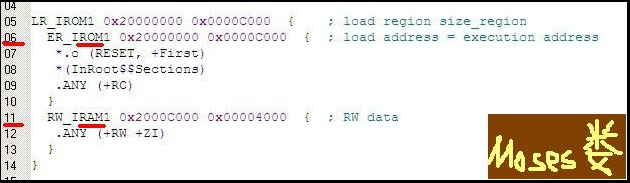
图6
9.Debug的配置
分成几部分,原界面和Setting界面
1)原界面,如图7~首先选好J-link~这里由于使用的是keil4~和keil3的选项会有不同~在keil3下~选择“Cortex-M3 J-Link”,取消Load Application at Startup的勾选~

图7
再说说这个CouRAM.ini文件~内容如下~如图8~有注释~
首先LOAD output.axf~加载启动代码到RAM~关关于hex,bin文件和axf的关系~是在axf中存有Debug需要的一些调试语句~所以这文件与前 2者内容上是不相同的~前两者属于其子集的关系~(这里的output.axf名字对应了我们上边设定的output的文件名设定~此文件在output 中设定的文件夹下生成~跟output.sct在一起~)从文件内容可以看到~中断向量表已经被映射到0x20000000,PC也指向了 0x20000004~说明在RAM中进行调试时理论上可以的了~
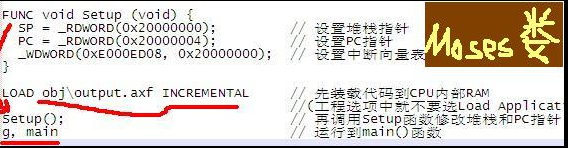
图8
2)进入setting如图9~首先要选对interface~有时候莫名其妙的会在keil死机后(我调程序总是把Keil弄挂了~真不是为何~难道说他是Keil~而我是Killer么~哈哈)~一定要注意~不然容易出现J-Link连接失败的效果~

图9
3)Trace label不用调整~默认就可以~如果需要使用~记得算好了选用的时钟Core Clock~这里是指PLL后的~
4)然后进入了Flash Download label,如图10~Flash的擦写有规矩~需要在有内容的情况下擦出一个扇区后方可写入,而此时的RAM自然不必要这样做~然后RAM for Algorithm需要改下~接着需要点击add添加Flash编程算法(我还不会写这算法,不过大概看了下,就是麻烦点的一堆调用和设置)~接着进入了选择界面~如图11

图10
在这里选择好属于自己的芯片Flash大小~我的这个挺大的~512K呢~呵呵~
add后还需要再更改最后一行红线上的内容~此时需要先点一下刚选好的变成算法就会反白可编辑~然后编程算法会自动更改其自身的地址~
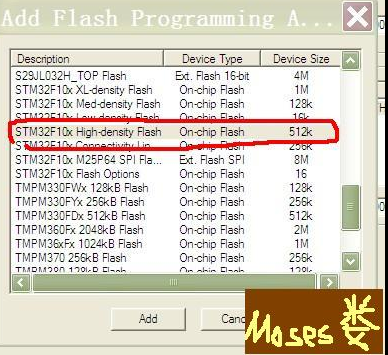
图11
10.进入Utilities~同Debug一样~选择~其中的setting其实刚刚讲过~其实是同一个~如图12
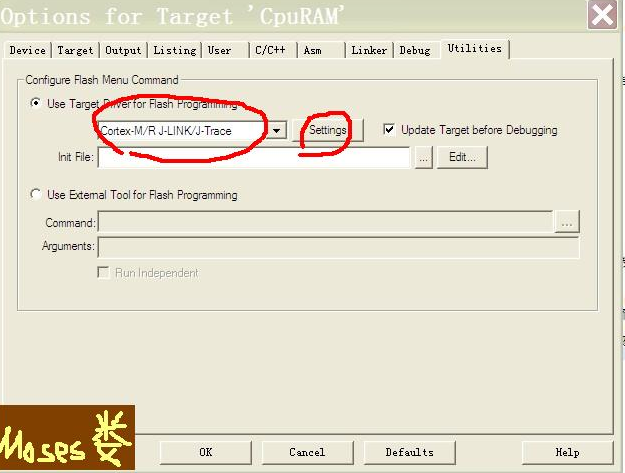
图12
到此为止~这一天半的RAM调制研究之旅的总结画上了一个圆满的句号~
需要提醒大家注意的几点是:
1.Debug开始后~不要点reset~因为这样后走的就是Flash的程序了~容易造成调试问题~结果是产生keil被kill掉的PC错误~
2.重新启动开发板后一定要build target 一次~或者rebuild all一次再
STM32KeilMDK环境RAM代码调 相关文章:
- Windows CE 进程、线程和内存管理(11-09)
- RedHatLinux新手入门教程(5)(11-12)
- uClinux介绍(11-09)
- openwebmailV1.60安装教学(11-12)
- Linux嵌入式系统开发平台选型探讨(11-09)
- Windows CE 进程、线程和内存管理(二)(11-09)
